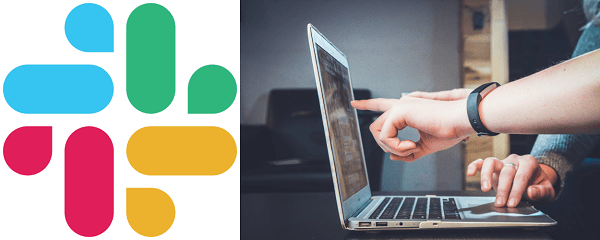Quel que soit le plan Slack utilisé par votre entreprise, vous aurez besoin d’une URL pour vous connecter à votre espace de travail. Lorsque vous rejoignez un espace de travail Slack pour la première fois via une invitation par e-mail ou une adresse e-mail professionnelle, vous devez savoir comment trouver l’URL de votre espace de travail.
Vous en aurez besoin la prochaine fois que vous vous connecterez à l’espace de travail. Mais où est l’URL exactement? Slack est très convivial, mais il peut être un peu écrasant pour les débutants. C’est pourquoi dans cet article, nous allons vous montrer où vous pouvez trouver l’URL Slack dans votre espace de travail.
Où est votre URL Slack?
La formule de création d’une URL Slack est relativement simple. Cela commence par l’espace de travail ou le nom de votre entreprise et se termine par slack.com. Si vous disposez du plan d’abonnement Enterprise Grid, vous pouvez même ajouter le nom de votre organisation dans l’URL.
Vous pouvez localiser votre URL Slack sur votre version de bureau ainsi que sur les applications mobiles iOS et Android. Voyons d’abord comment vous trouvez l’URL sur votre bureau:
- Si vous bénéficiez d’un forfait Gratuit, Standard ou Plus Slack, sélectionnez le nom de l’espace de travail (coin supérieur gauche).
- Vous verrez immédiatement le nom de votre espace de travail, et en dessous se trouve l’URL de l’espace de travail.
- Vous pouvez copier l’URL si vous devez la partager ou l’enregistrer pour vous-même.
Si vous n’êtes pas connecté à Slack, que vous n’avez pas l’URL et que vous ne connaissez pas la formule de l’URL Slack, vous pouvez toujours faire quelque chose. Allez chez Slack page puis cliquez sur « Mon équipe est sur Slack » puis suivez les instructions à l’écran.

Si vous êtes l’utilisateur de l’abonnement Enterprise Grid, vous pouvez également vérifier l’URL de votre espace de travail en suivant les étapes ci-dessus. Mais si vous êtes déconnecté, voici comment le trouver:
- Accédez à la page d’accueil de Slack, puis sélectionnez l’option «Mon équipe est sur Slack».
- Tapez ensuite votre adresse e-mail et sélectionnez «Confirmer».
- Accédez à votre boîte de réception et recherchez l’e-mail de Slack.
- Sélectionnez «Confirmer l’adresse e-mail».
- Sélectionnez l’option « Connexion » à côté du nom de votre organisation.
- Accédez à votre répertoire d’espace de travail et recherchez le nom et l’URL de l’espace de travail.
Si vous utilisez l’application mobile Slack, vous pouvez localiser l’URL de votre espace de travail en procédant comme suit:
- Ouvrez l’application Slack sur votre Android ou iOS.
- Dans le coin supérieur gauche, sélectionnez l’icône de l’espace de travail.
- Si vous utilisez un appareil Android, sélectionnez « Menu Espace de travail ». Sinon, ignorez cette étape.
- Recherchez l’URL de votre espace de travail sous le nom de votre espace de travail.
Modification de l’URL de votre espace de travail
La plupart du temps, l’URL de l’espace de travail est le nom de votre entreprise. Mais ce n’est pas toujours le cas, vous pouvez donc le changer pour plus de commodité. De même, si votre entreprise subit des modifications ou une restructuration, vous souhaiterez peut-être modifier l’URL.
Les administrateurs et les propriétaires d’espace de travail peuvent le faire à tout moment. Cependant, il vaut probablement mieux informer tous les membres du changement à venir, pour éviter toute confusion.
De plus, une fois que vous avez modifié l’URL de l’espace de travail, vous devez la mettre à jour sur tous les autres services sur lesquels vous l’avez utilisée. Voici comment modifier l’URL de Workspace si vous êtes un administrateur Slack:
- Ouvrez l’application de bureau Slack et sélectionnez le nom de votre espace de travail.
- Cliquez sur «Paramètres et administration», puis sélectionnez «Paramètres de l’espace de travail».
- Saisissez le nouveau nom de votre espace de travail et de votre URL.
- Sélectionnez «Enregistrer les modifications».
C’est tout ce qu’on peut en dire. Ces étapes s’appliquent aux plans d’abonnement gratuit, standard et Plus Slack. Si vous êtes sur le plan Enterprise Grid, le processus est un peu différent.
Les grandes organisations utilisent souvent de nombreux espaces de travail interconnectés. Ainsi, les administrateurs d’entreprise peuvent créer un nom et une URL d’organisation qui dépasseront les espaces de travail. Voici comment procéder:
- Ouvrez Slack sur votre bureau et sélectionnez le nom de l’espace de travail.
- Cliquez sur «Paramètres et administration» dans le menu déroulant.
- Sélectionnez « Paramètres d’organisation ».
- Cliquez sur «Paramètres» (icône d’engrenage) à gauche.
- Sélectionnez «Infos sur l’organisation».
- Tapez le nouveau «nom de l’organisation» et le «domaine de l’organisation».
- Sélectionnez «Enregistrer les modifications».
Une fois que vous avez modifié l’URL de l’espace de travail, votre ancienne devient disponible pour d’autres sociétés et organisations. Donc, gardez à l’esprit qu’une fois que vous aurez suivi ce processus, vous ne pourrez plus revenir à l’ancienne URL de l’espace de travail.
Toujours connaître votre adresse professionnelle (espace)
Une fois que vous avez rejoint un espace de travail Slack, n’oubliez pas que l’URL se trouve à gauche, juste sous le nom de l’entreprise. Vous pouvez vérifier l’URL sur la version de bureau de Slack et à partir de votre appareil mobile.
Et une fois que vous l’avez trouvé, vous pouvez toujours le changer. Slack offre aux administrateurs et aux propriétaires de nombreuses options de personnalisation, notamment en renommant les espaces de travail et les URL. Et vous pouvez répéter ce processus autant de fois que vous le souhaitez.
Avez-vous toujours des problèmes pour trouver l’URL de votre espace de travail Slack? Savez-vous comment le changer? Faites-nous savoir dans la section commentaires ci-dessous.